在Word中均匀调整表格的方法如下:选中需要调整的表格,在“布局”选项卡中找到“自动调整”功能,选择“自动调整为窗体宽度”或者“内容自动调整”。这两个选项可以帮助你将表格的列宽和行高均匀分配,使表格看起来更整齐美观。确保选择的内容没有过多的空白,这样能使表格内容更加集中。
一、调整表格列宽
调整表格列宽是实现均匀调整的关键。当你选中表格后,可以通过拖动列边界来手动调整宽度,或者在“布局”选项卡中使用“分布列”功能。此功能可以确保每一列的宽度相等,从而达成视觉上的和谐。
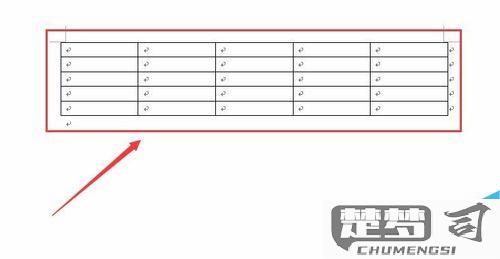
二、调整表格行高
行高的调整同样重要,尤其是在表格中有多行数据的情况下。在选中表格后,可以通过“布局”选项卡中的“分布行”功能来均匀调整行高。这样,所有行的高度将保持一致,使得表格看起来更加整齐。
三、使用网格线和边框
在调整完列宽和行高后,建议使用表格的网格线和边框功能来进一步提升表格的可读性。可以在“设计”选项卡中选择不同的边框样式和颜色,让表格显得更加美观,也能帮助读者更容易地识别数据。
FAQs
如何快速找到表格的调整功能?
在Word文档中,选中表格后,顶部会出现“表格工具”选项卡,包括“设计”和“布局”两个部分。在“布局”中可以找到各种调整功能。
表格调整后,内容会不会变形?
不会,只要使用“自动调整”功能,Word会你的内容自动调整列宽和行高,确保内容不会被压缩或拉伸。
如何恢复表格的默认设置?
你对表格的调整不满意,可以通过“布局”选项卡中的“重置样式”功能,恢复到默认格式。
猜你感兴趣:
免费恢复删除的电话号码
上一篇
bottleofwater梗
下一篇
